1. 资产管理→资产入库→新增入库单
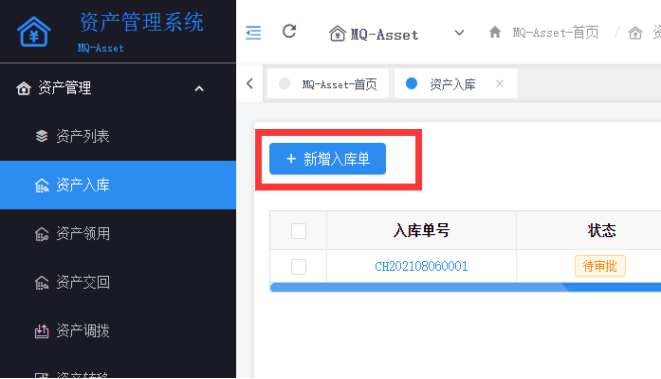
2. 在右侧弹出的新增卡片上,选择要入库的部门,填写采购人、备注(选填)
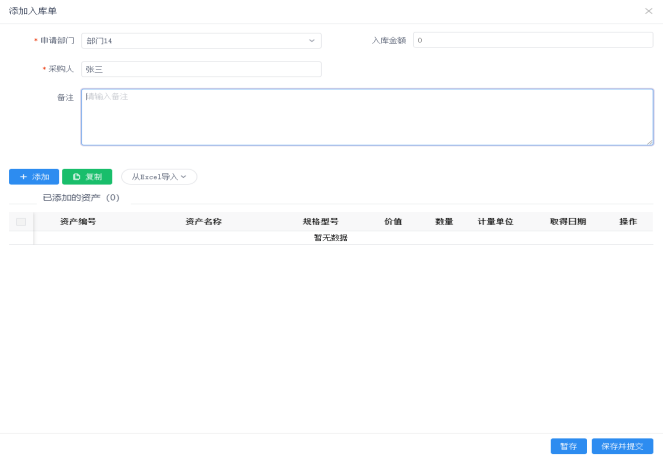
3. 点击表单下方添加按钮,进行添加资产操作:选择资产分类→填写资产信息字段表单(按学院上级要求,为保障资产信息录入完整准确,请勿使用导入功能,如需大量录入同一类资产,请使用后面介绍的复制功能!!!)
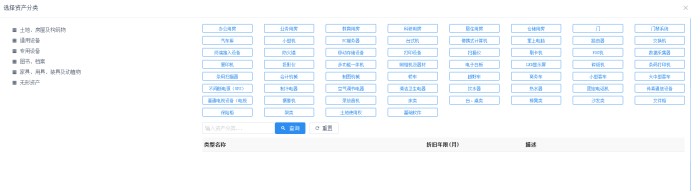

选择资产分类前,请先初步判断要录入资产所属分类,避免选错分类。判断的方式有:
(1) 从资产列表查询已录入的资产所属分类
(2) 输入关键字查询资产所属分类
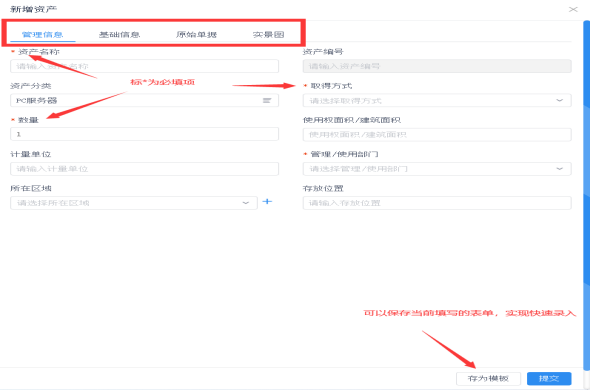
资产信息表单分为:管理信息、基础信息、原始单据、实景图4栏,请将资产信息填写详实(供应商、合同号等信息尽量填写完整);原始单据一栏请上传发票或清单、合同或请示、验收单、软件类维保、授权书等的图片;实景图一栏请上传资产实物照片。
存为模板功能可以保存当前已填写的表单,实现同类资产快速录入;
4. 资产复制功能:勾选要复制的资产→点击复制按钮→输入数量并确定
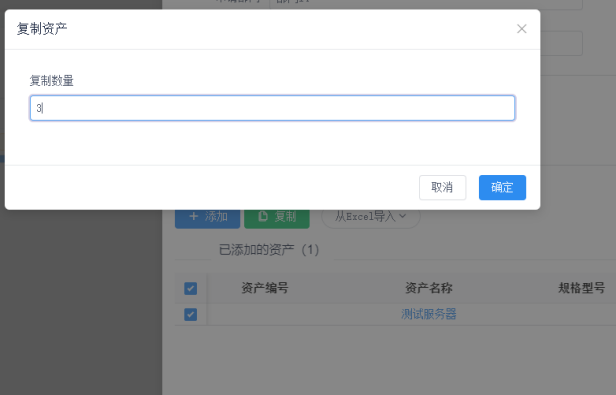
5. 入库单可以暂存,方便下次继续录入;或者一次性录入完成后,点击右下角保存并提交按钮,进入审核流程。(注意:未保存的情况下点击右上角关闭按钮会出现提示,不小心点到的话要点取消,否则无法恢复!!!一定要记得保存!!!)
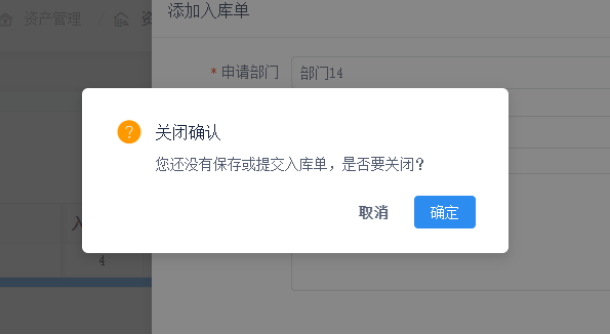
6. 后续打印入库单、领用等操作需要等待入库单审核完成。
7.资产入库流程:部门资产管理员录入→部门领导审核→资产管理处审核→部门资产管理员打印入库单(打印设置:纸张横放)。

 当前位置 :
当前位置 :